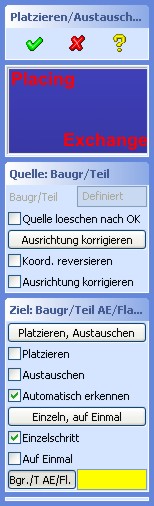|
"Placing or exchange"
Jedem Einzel-Teil und jeder Baugruppe kann unbegrenzte Anzahl der Ausrichtungen zugeordnet werden. Bestehende Ausrichtung/en können jede Zeit geändert werden. Die Ausrichtung einer Baugruppe erfolgt mittels eines oder mehreren Referenzteile. Das Referenzteil muss zu der gewählten Baugruppe gehören. Die Lage des Referenzteils in der Baugruppenstruktur ist beliebig, d.H. das Referenzteil kann auch einer Unterbaugruppe dieser gewählten Baugruppe gehören. Diese Ausrichtungsinformationen werden dem Element (Teil/Baugruppe) in Form eines Attributes hinzugefügt. Diese Informationen bleiben für neue Sitzungen erhalten sobald dieses Element, nach der Ausrichtungsdefinition gespeichert wird. Sonst sind die Informationen nur für die aktuelle Sitzung gültig. Es können keine Ausrichtungen für Norm- und Zuliefer-Elemente, die aus unten aufgelisteten Bibliotheken stammen, definiert werden: Cadenas PARTsolutions CoCreate SolidLibrary und Part Library Klietsch PARTsolutions Techsoft SolidPower Die Ausrichtung von den oben genannten Elementen ist fest definiert und wird von dem Modul "Placing or exchange" automatisch erkannt.
2. Definieren der Ausrichtung an einem Einzelteil 2.3. Einbaurichtung definieren 2.4.2. Mittels einer Arbeitsebene 2.5. Ausrichtung speichern (erste Ausrichtung) 2.6. Ausrichtung speichern (bereits eine oder mehrere Ausrichtung/gen vorhanden) 3. Definieren der Ausrichtung an einer Baugruppe 3.4. Einbaurichtung definieren 3.6. Ausrichtung speichern (erste Ausrichtung) 3.7. Ausrichtung speichern (bereits eine oder mehrere Ausrichtung/gen vorhanden) 4. Weitere Ausrichtung hinzufügen bzw. vorhandene ändern (Beispiele) 4.1. Weitere Ausrichtung an einen Teil hinzufügen 4.2. Eine Ausrichtung an einem Teil ändern 4.3. Weitere Ausrichtung einer Baugruppe mittels eines neuen Referenz-Teils hinzufügen 5. Informationen und verfügbare Funktion in dem Strukturbaum
Weitere Aktion siehe ab Punkt:
Nächste
Nächste
Nächste
Jetzt kann die Ausrichtung neu definiert werden: Einfügepunkt, Einbaurichtung, U Richtung, U und V Richtung rotieren. Siehe folgende Punkte:
2.2. Einfügepunkt definieren
Der weitere Vorgang kann auch mit Taste "Esc" unterbrochen werden.
Weitere Aktion siehe Punkt:
Hier stehen 2 Möglichkeiten zur Auswahl: Ändern oder Hinzufügen
Weitere Aktion siehe Punkt:
Siehe zuerst den Abschnitt vom Punkt bis Hier stehen 2 Möglichkeiten zur Auswahl: Ändern oder Hinzufügen
Jetzt kann die Ausrichtung neu definiert werden: Einfügepunkt, Einbaurichtung, U Richtung, U und V Richtung rotieren.
Siehe folgende Punkte:
3.3. Einfügepunkt definieren Der weitere Vorgang kann auch mit Taste "Esc" unterbrochen werden.
Mittels der gedruckten "Strg" Taste und dem Doppelklick der linken Maustaste auf das hervorgehobenes Element wird dieses Element übernommen und der Dialog "Platzieren/Austauschen" wird gestartet.
|

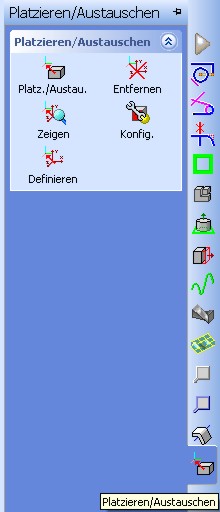 Menü
Menü
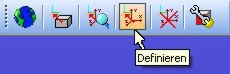 Symbolleiste
Symbolleiste
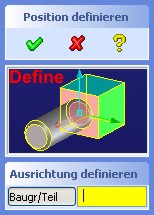 Dialog
Dialog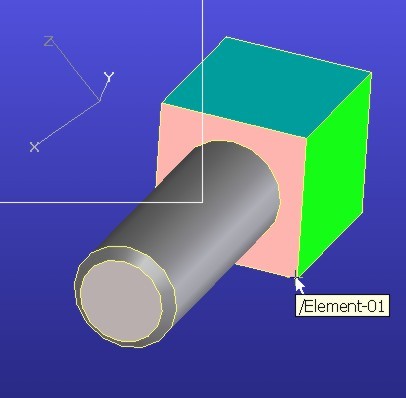
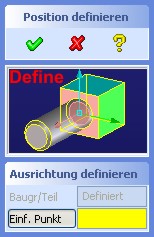
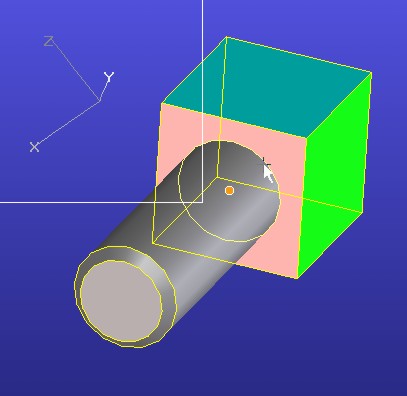
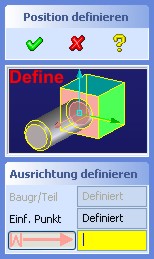
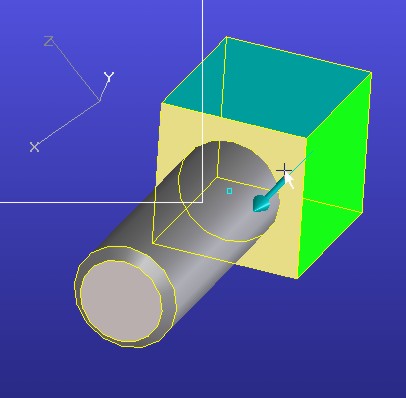

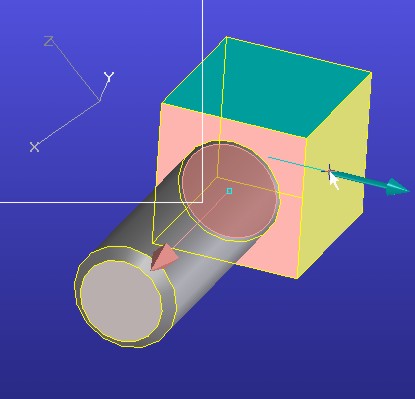
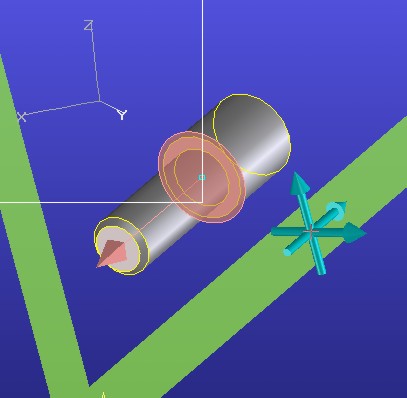
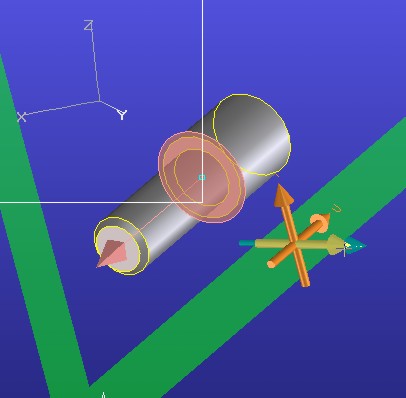
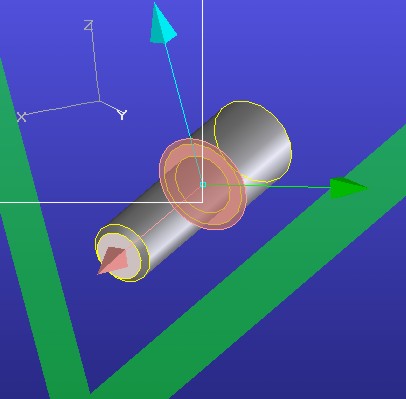

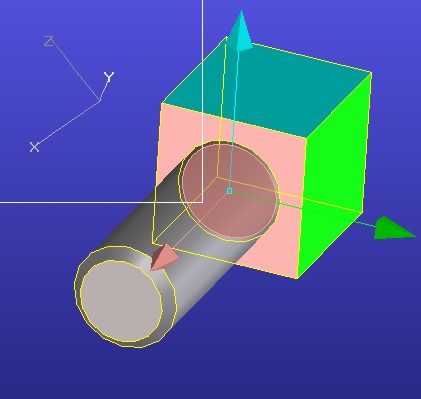


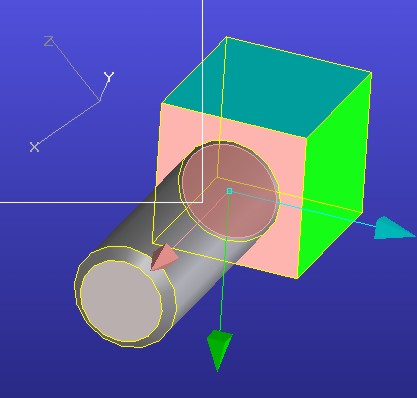
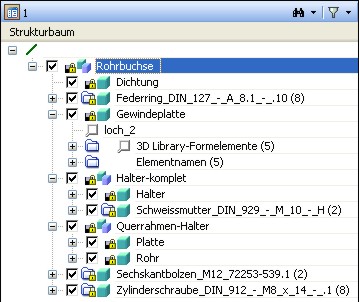
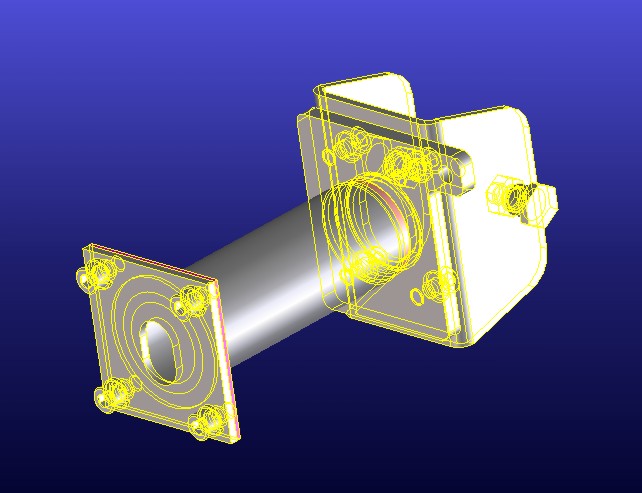
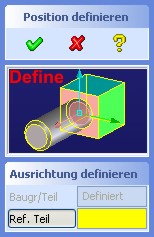
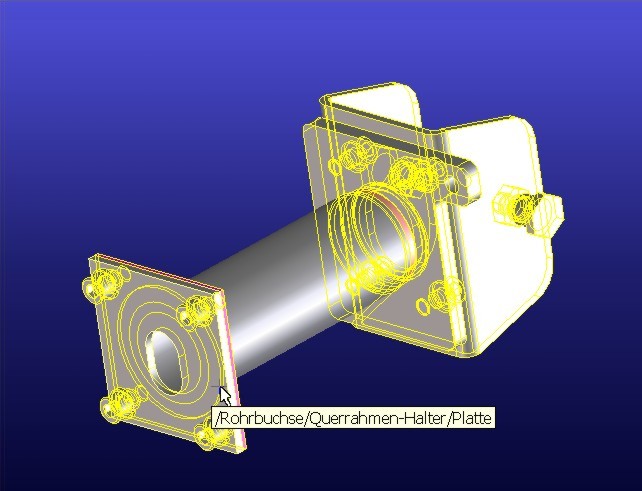
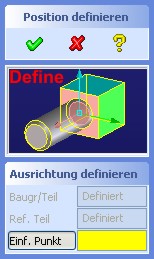
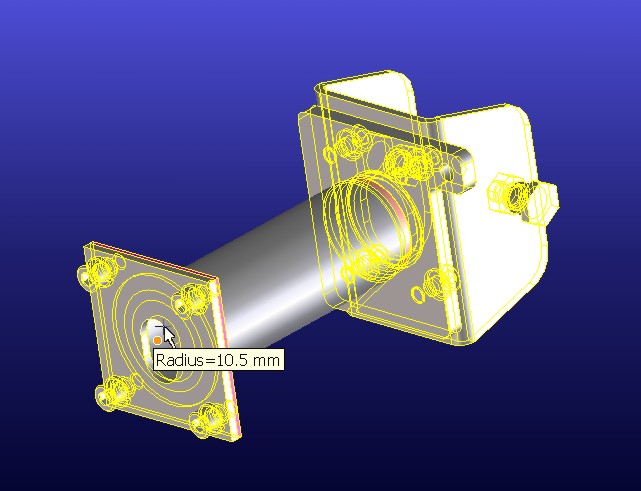

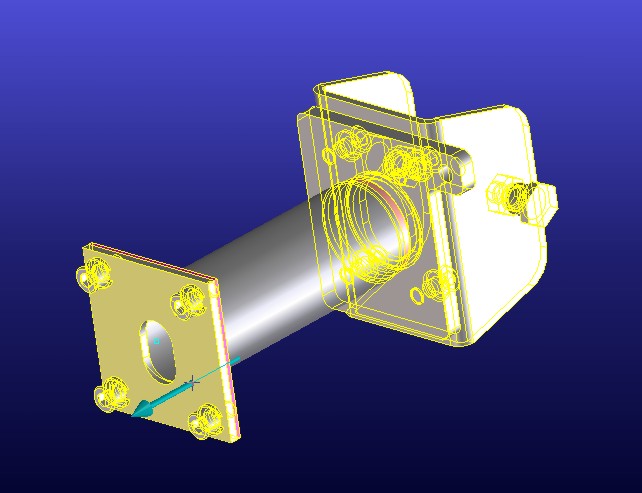

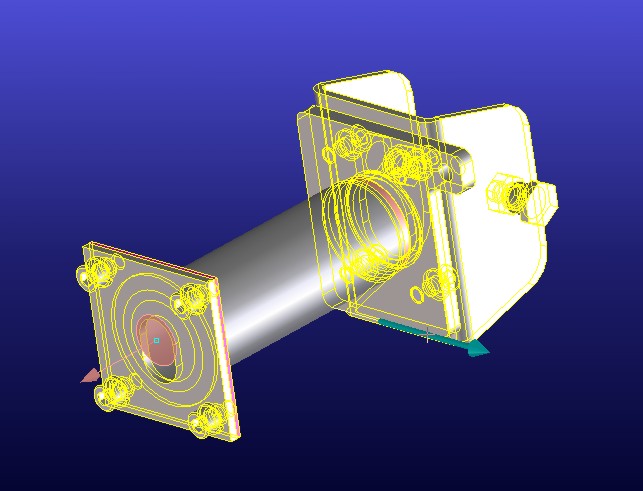

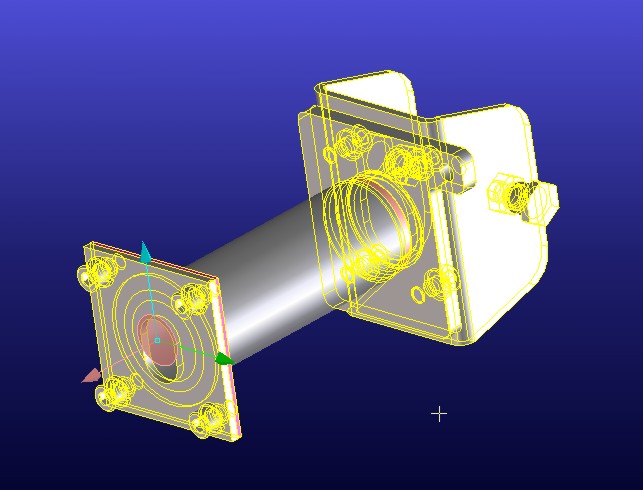

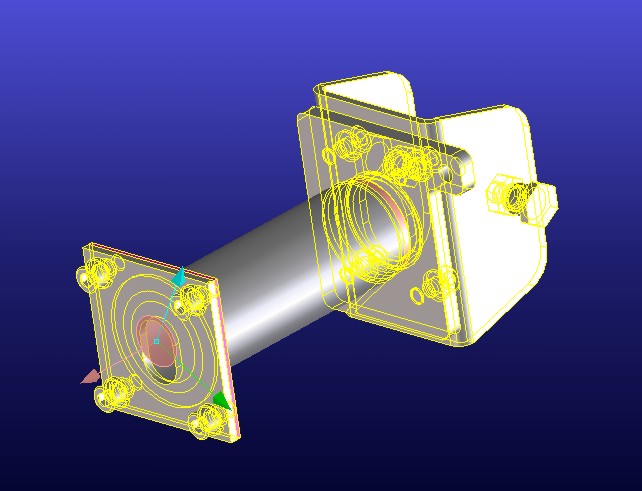
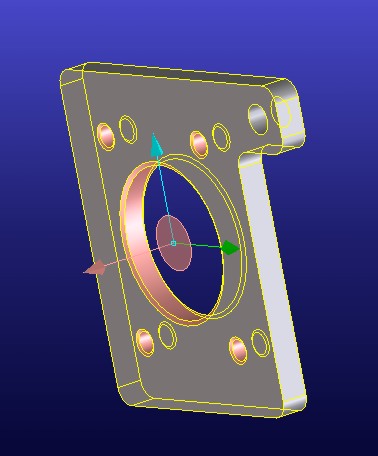
 Hinzufügen
Hinzufügen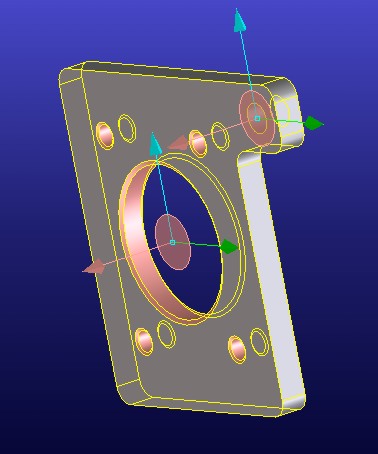
 Ändern
Ändern

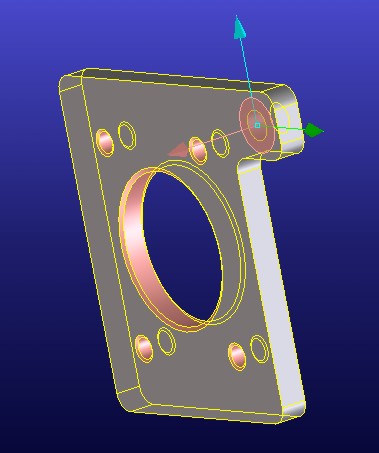
 Ändern
Ändern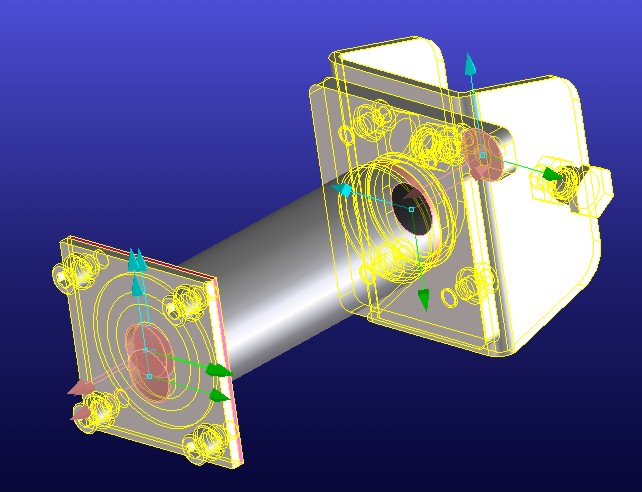
 Neues
Neues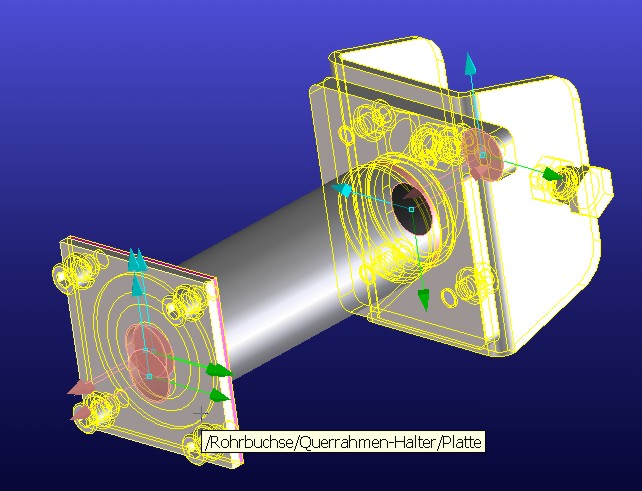
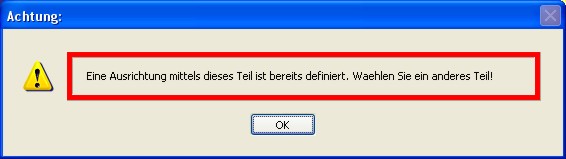 OK
OK
 Definiertes
Definiertes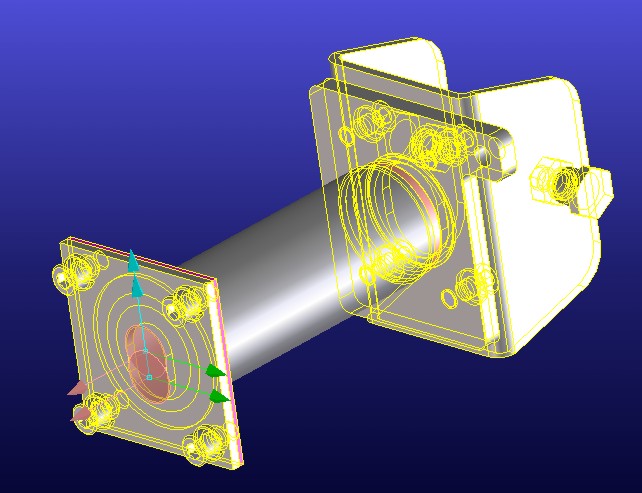
 Nächstes
Nächstes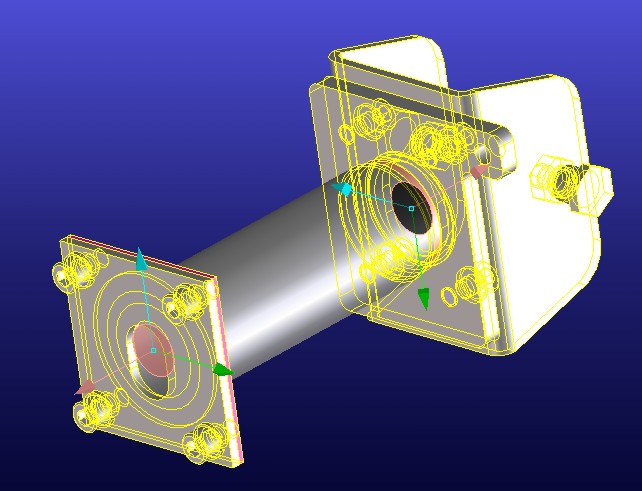
 Nächstes
Nächstes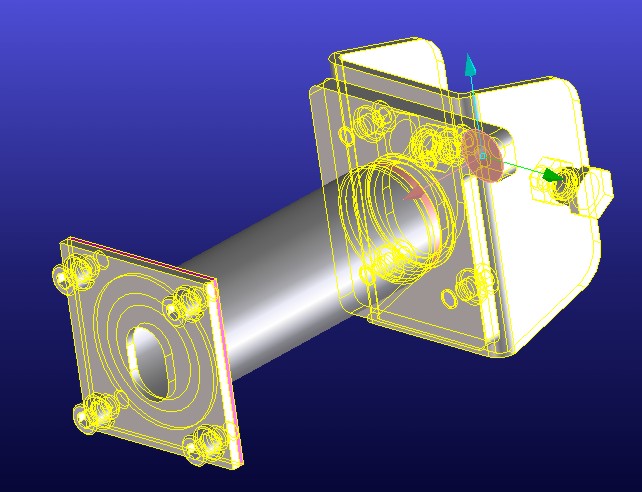
 Nächstes
Nächstes Dieses
Dieses Hinzufügen
Hinzufügen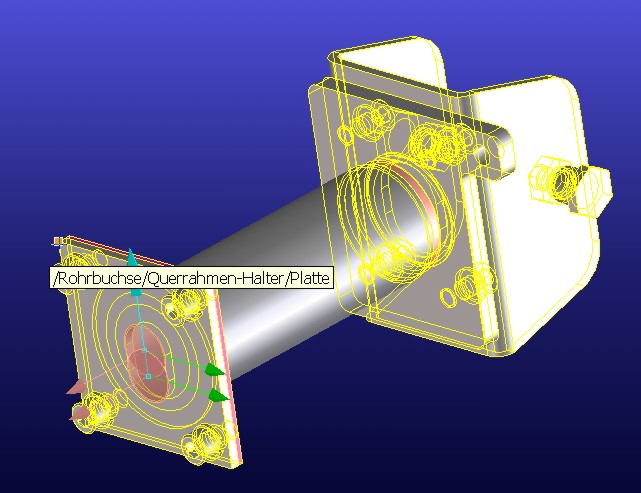
 Ändern
Ändern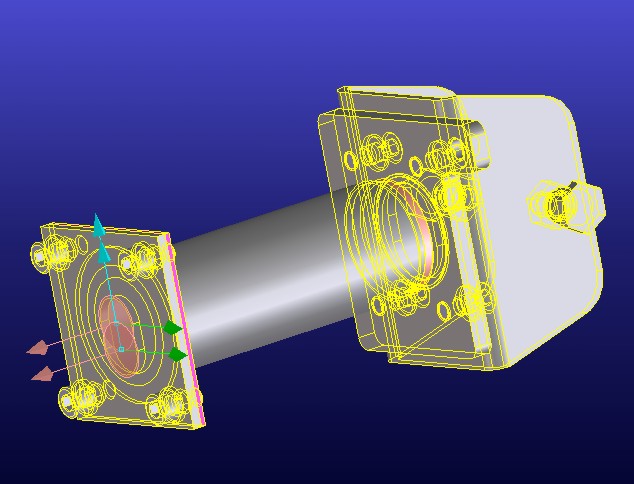
 Nächste
Nächste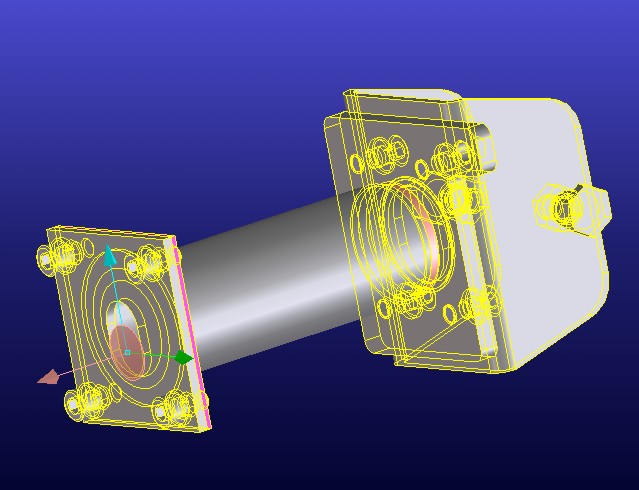
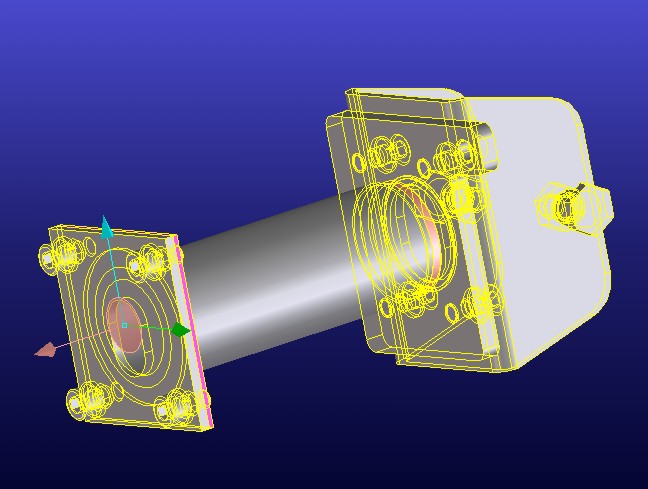
 Ändern
Ändern



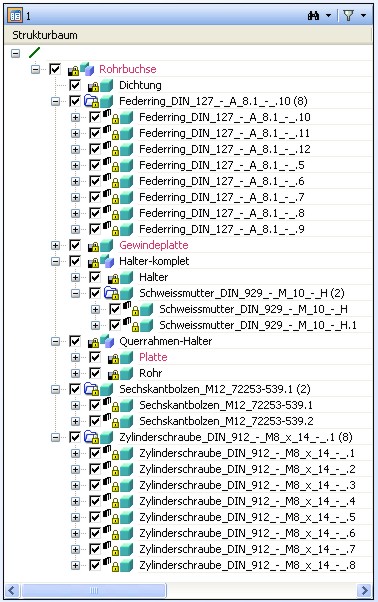 Elemente
wie Einzelteile und Baugruppen, die Ausrichtungsinformationen besitzen,
werden in dem Strukturbaum mit einer anderen Textfarbe hervorgehoben.
Diese Textfarbe kann in der Datei "Placing-or-exchange_startup"
festgelegt werden.
Elemente
wie Einzelteile und Baugruppen, die Ausrichtungsinformationen besitzen,
werden in dem Strukturbaum mit einer anderen Textfarbe hervorgehoben.
Diese Textfarbe kann in der Datei "Placing-or-exchange_startup"
festgelegt werden.